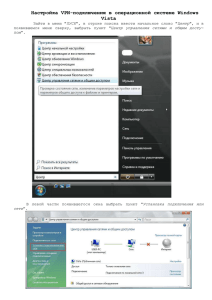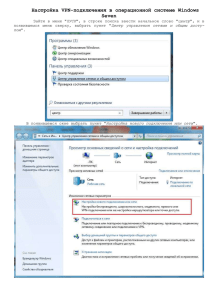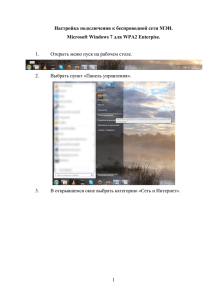Лабораторная работа № 2. Разработка презентации в
advertisement
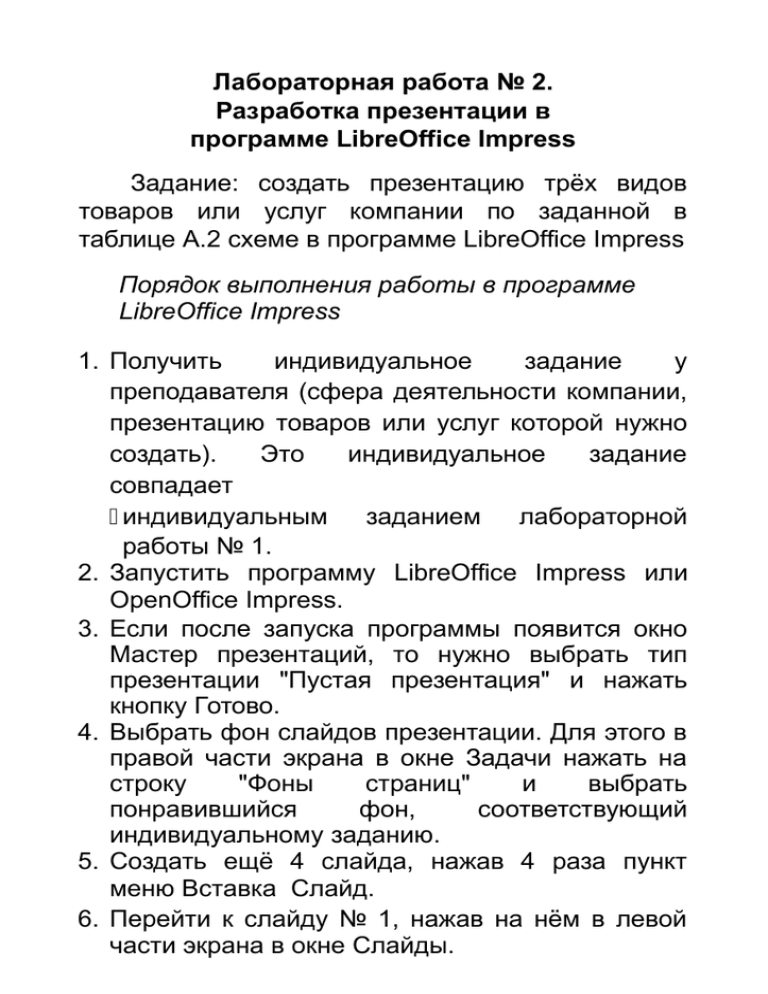
Лабораторная работа № 2. Разработка презентации в программе LibreOffice Impress Задание: создать презентацию трёх видов товаров или услуг компании по заданной в таблице А.2 схеме в программе LibreOffice Impress Порядок выполнения работы в программе LibreOffice Impress 1. Получить индивидуальное задание у преподавателя (сфера деятельности компании, презентацию товаров или услуг которой нужно создать). Это индивидуальное задание совпадает с индивидуальным заданием лабораторной работы № 1. 2. Запустить программу LibreOffice Impress или OpenOffice Impress. 3. Если после запуска программы появится окно Мастер презентаций, то нужно выбрать тип презентации "Пустая презентация" и нажать кнопку Готово. 4. Выбрать фон слайдов презентации. Для этого в правой части экрана в окне Задачи нажать на строку "Фоны страниц" и выбрать понравившийся фон, соответствующий индивидуальному заданию. 5. Создать ещё 4 слайда, нажав 4 раза пункт меню Вставка Слайд. 6. Перейти к слайду № 1, нажав на нём в левой части экрана в окне Слайды. 7. Изменить макет слайда. Для этого в правой части экрана в окне Задачи нажать на строку "Макеты" и выбрать макет примерно соответствующий макету слайда № 1 в таблице А.2. 8. Перейти к наполнению титульного слайда текстом в соответствии с индивидуальным заданием. 9. После наполнения титульного слайда сделать его копию (пункт меню Вставка Дублировать слайд) и переместить её курсором мыши в конец презентации в левой части экрана в окне Слайды. Это будет последний слайд презентации. 10. Перейти к наполнению остальных слайдов, выбирая по очереди каждый слайд в левой части экрана в окне Слайды, изменяя его макет в окне Задачи (строку "Макеты") и наполняя его текстом и изображениями в соответствии со схемой презентации, содержащейся в таблице А2 11. Тексты на слайдах нужно составлять самому и не заимствовать их из различных источников. Текст должен быть грамотно разбит на предложения. Каждое предложение по возможности должно начинаться с новой строки. 12. Изображения для презентации нужно находить в интернете, например, через сервис для поиска изображений в интернете на сайте Яндекс.Картинки (URL: http://images.yandex.ru). Чтобы вставить изображение в презентацию, нужно сначала сохранить его, нажав на нём в браузере правой кнопкой мыши и выбрав пункт меню Сохранить изображение... Потом перейти в программу LibreOffice Impress и выбрать пункт меню Вставка Изображение Из файла... и выбрать файл изображения. Размер изображения можно изменить курсором мыши, потянув его за края, удерживая клавишу Shift на клавиатуре. 13. Чтобы вставить диаграмму или график нужно кликнуть в соответствующем блоке макета слайда или выбрать пункт меню Вставка Диаграмма... Чтобы изменить данные диаграммы, нужно нажать на ней правой кнопкой мыши и выбрать пункт контекстного меню Таблица данных диаграммы. 14. После создания презентации её нужно показать преподавателю и исправить сделанные замечания. 15. Сохранить презентацию в файл на диск в формате "Презентация ODF (.odp)". Для этого нужно выбрать пункт меню Файл Сохранить как..., выбрать папку, ввести любое имя файла, например, "Презентация.odp" и нажать кнопку Сохранить.